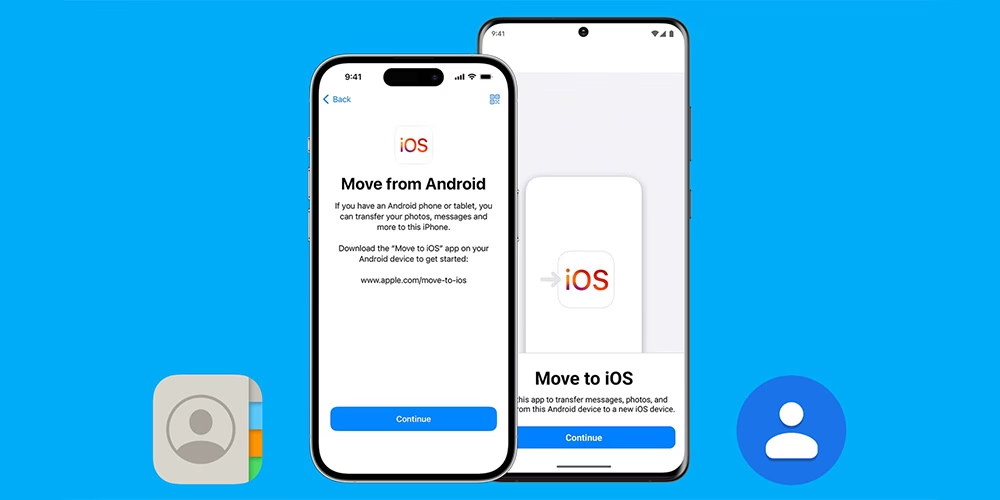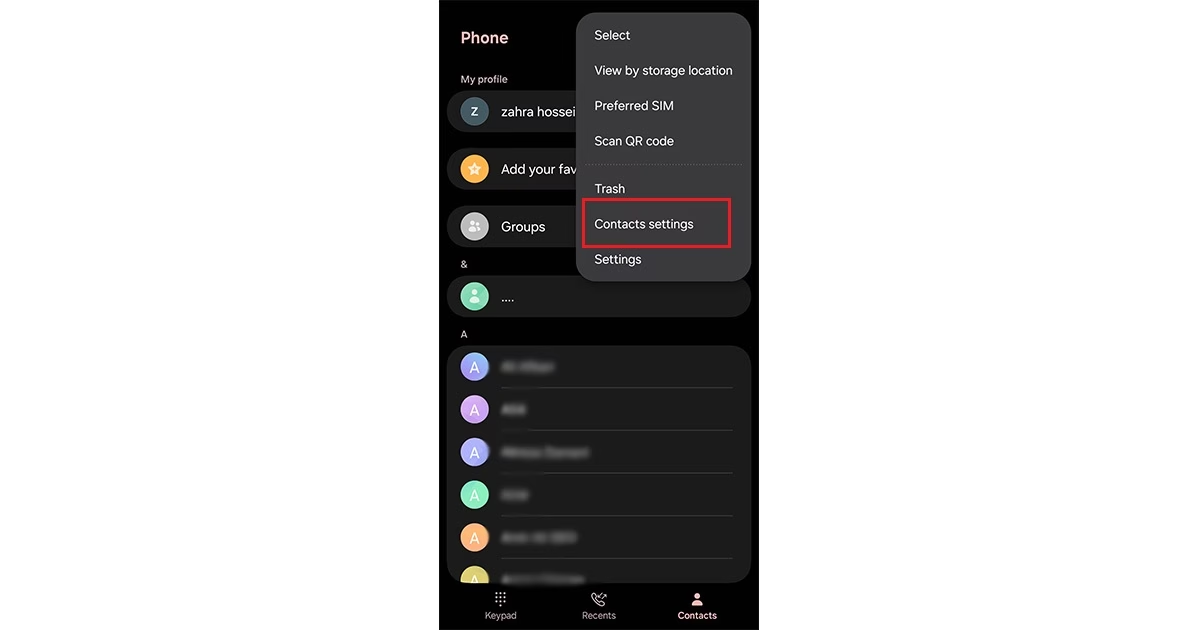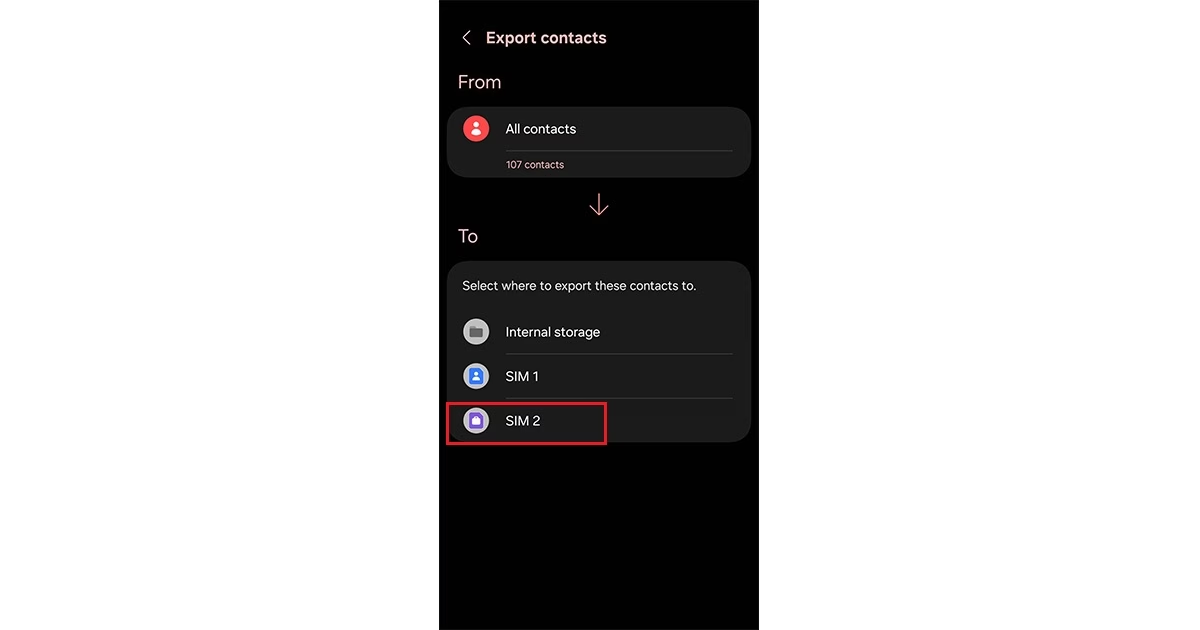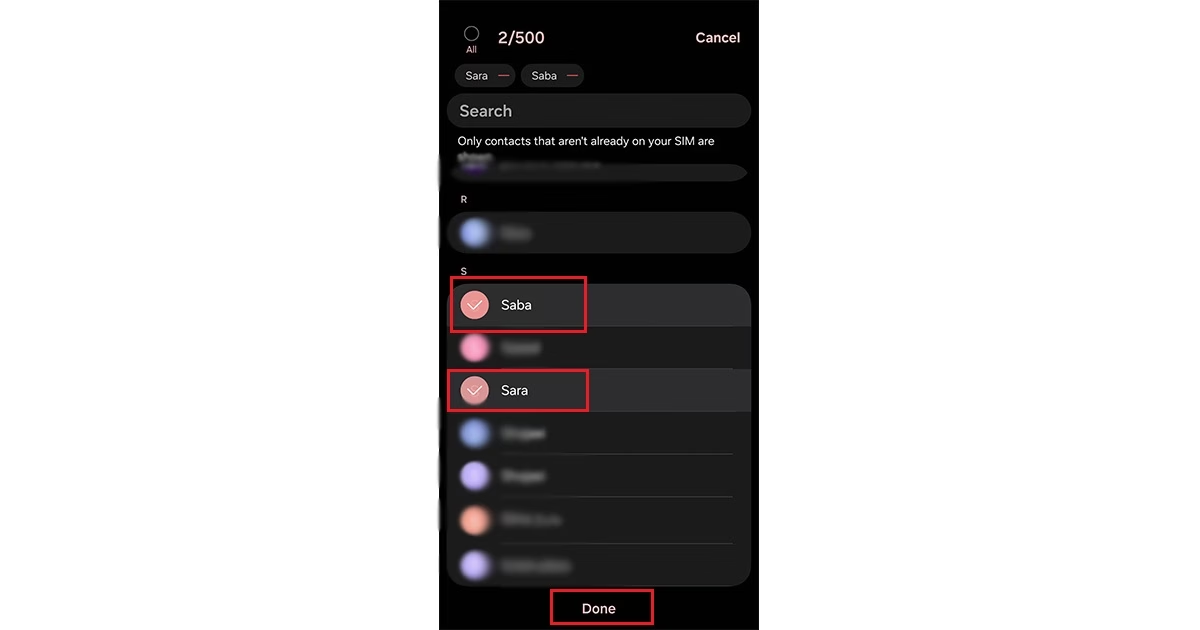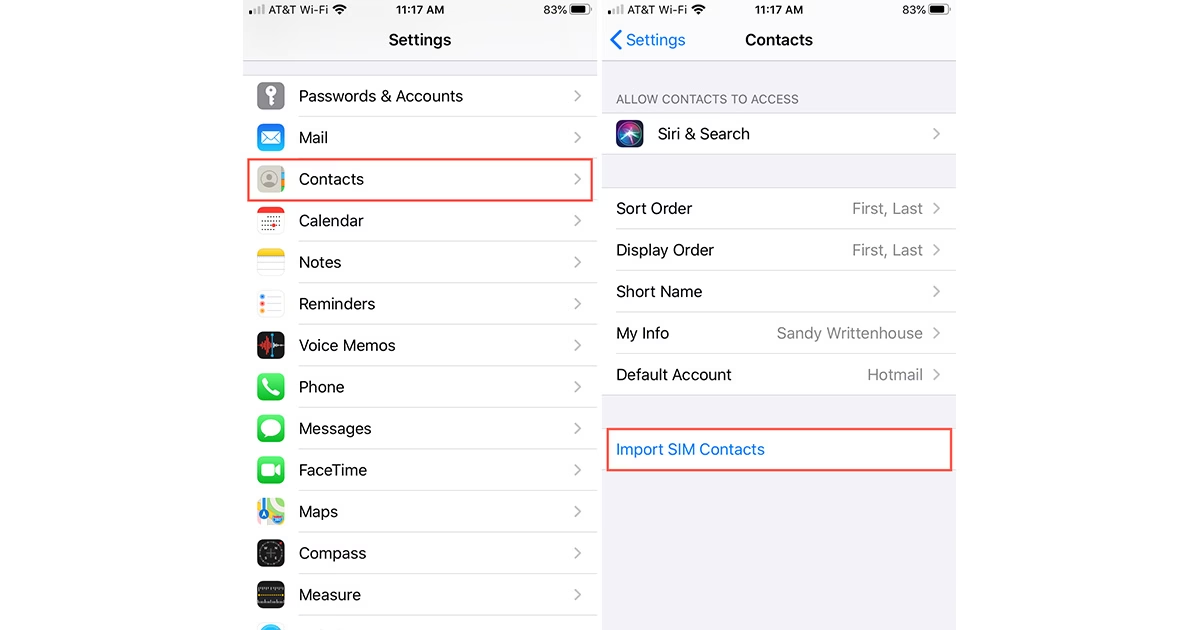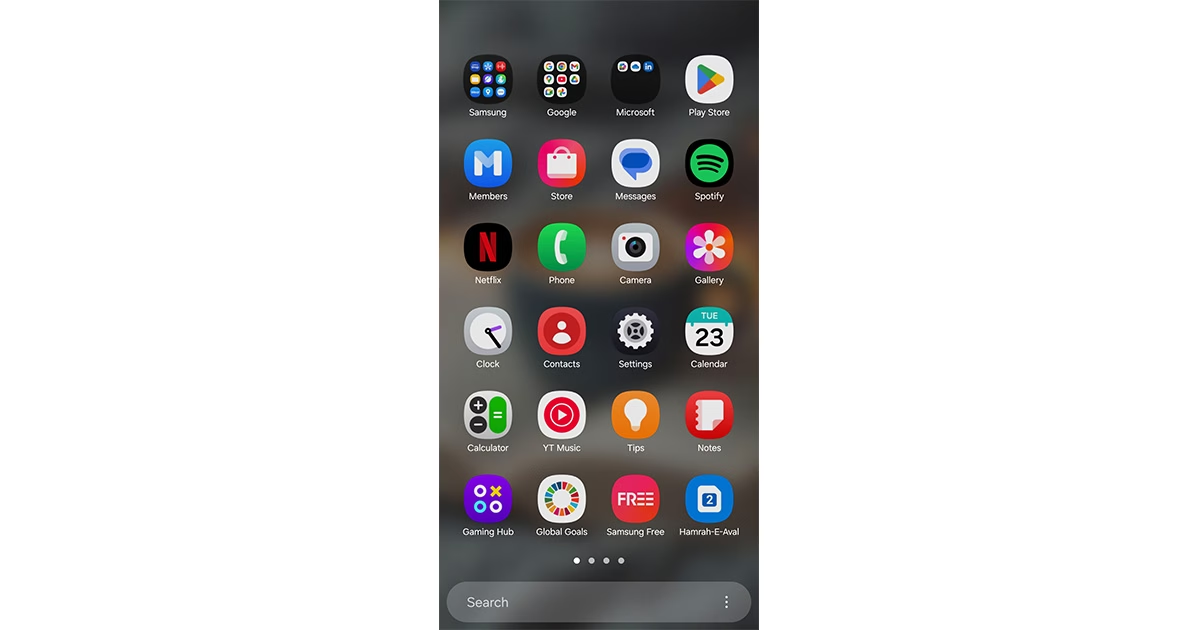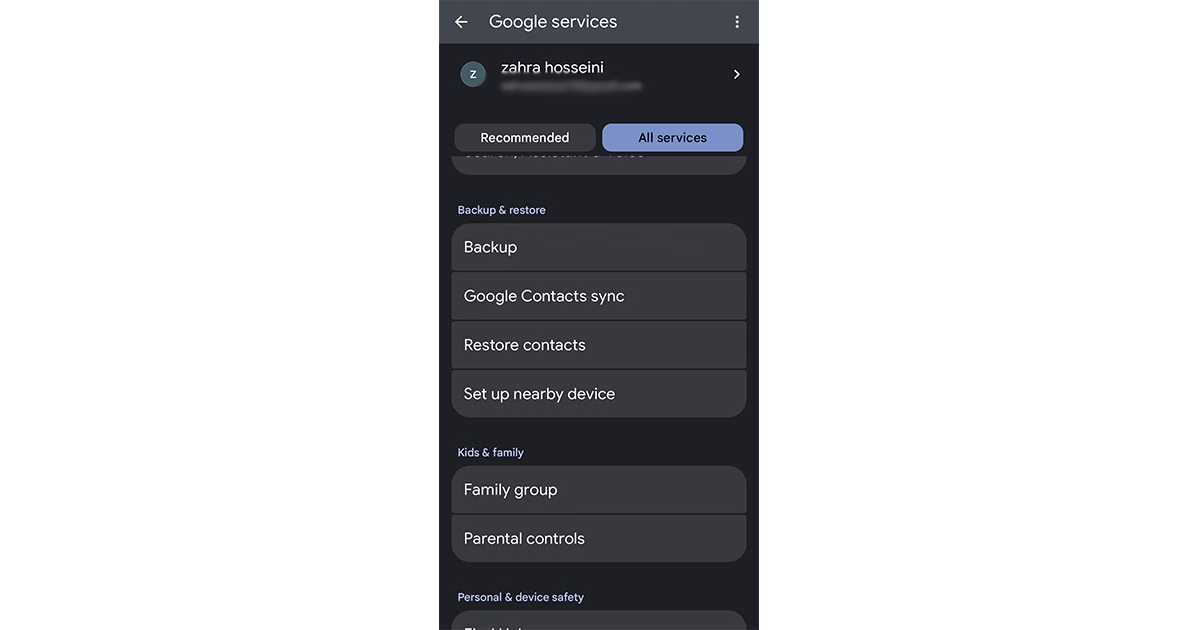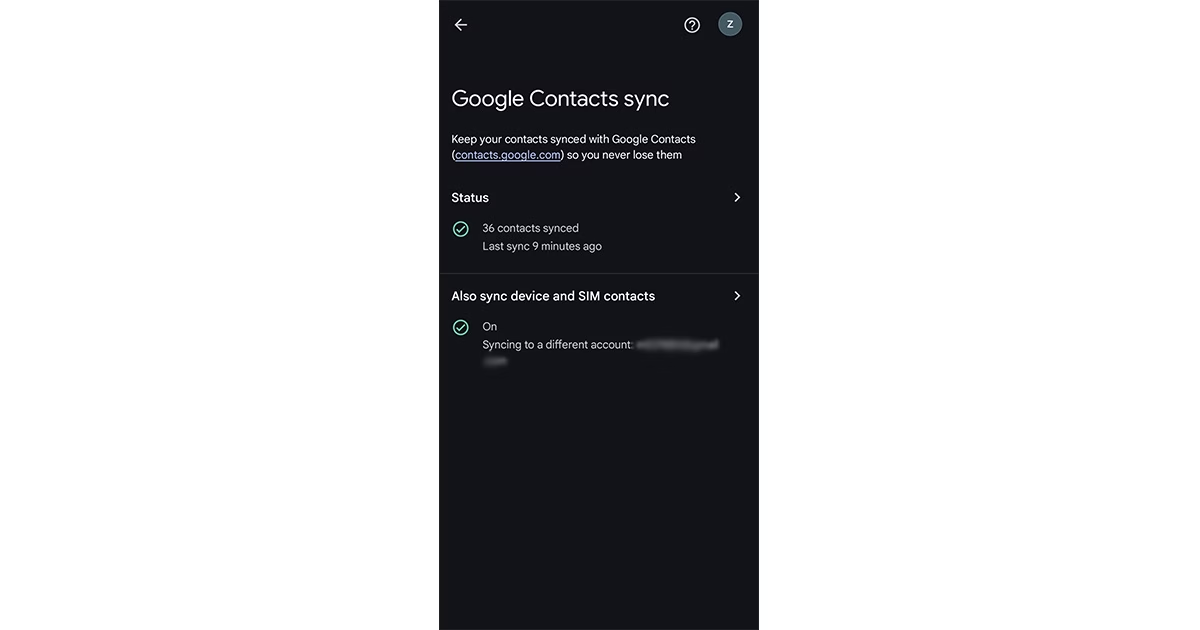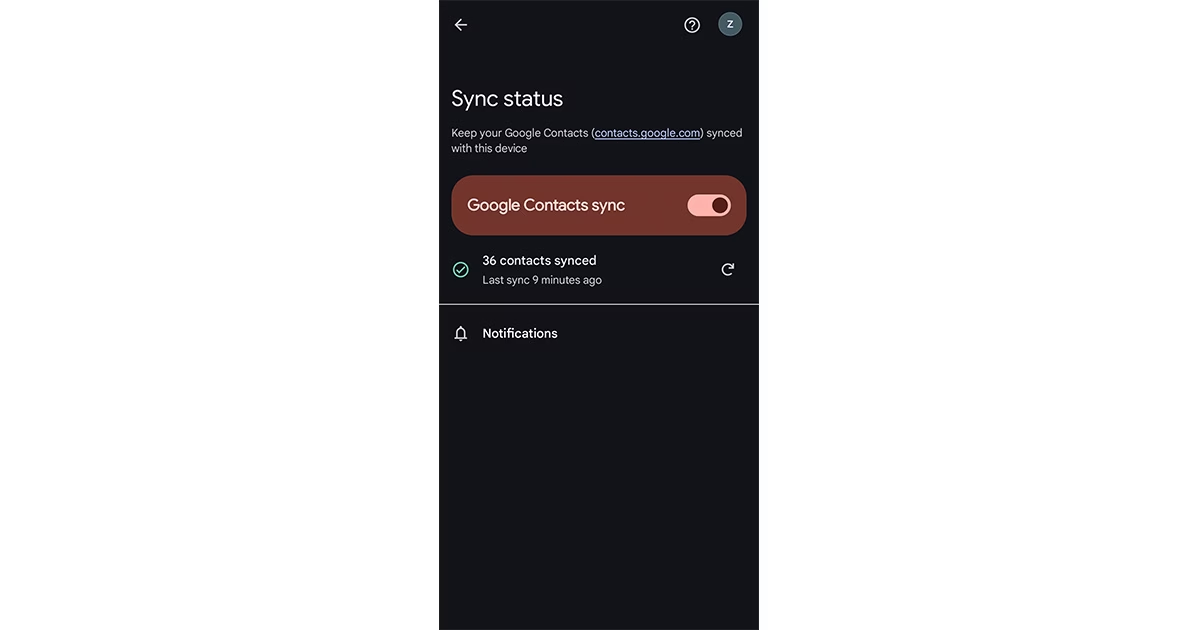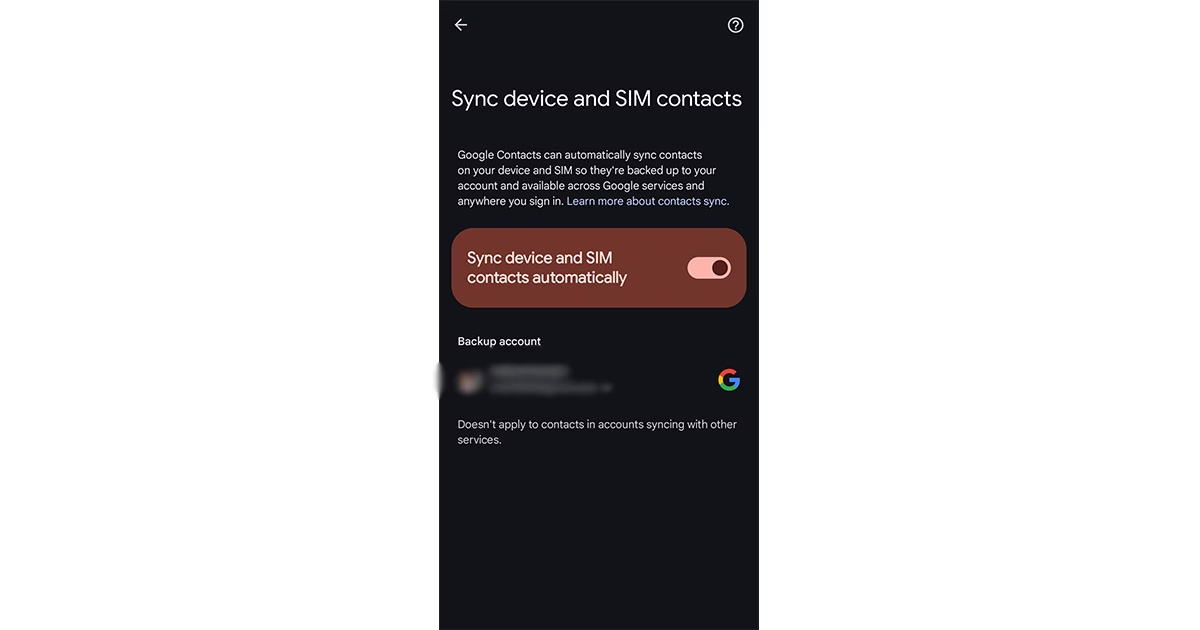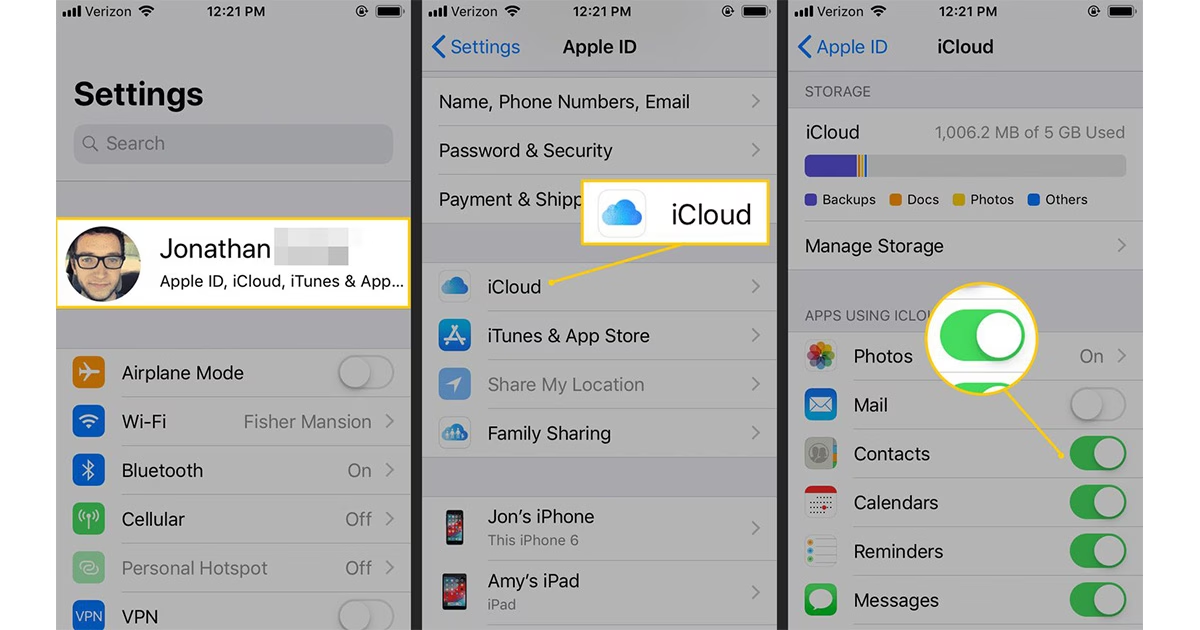اگر یک گوشی جدید خریداری کردید، یکی از مهمترین کارها انتقال مخاطبین به گوشی جدید است. فرقی نمیکند که گوشی شما اندرویدی است یا آیفون، در هر صورت میتوانید از این راهنمای کامل برای انتقال مخاطبین خود استفاده کنید. روشهای مختلفی وجود دارد که هیچکدام از آنها نیازی به دانش خاصی ندارند. ما به ترتیب هر یک از روشها را به صورت تصویری و گام به گام شرح خواهیم داد. البته تمامی عکسها مربوط به گوشی سامسونگ است و برای سایر گوشیهای اندرویدی نیز کاربردی خواهد بود.
بیشتر بخوانید: نحوه انتقال مخاطبین از سیم کارت به گوشی و بلعکس
نحوه انتقال مخاطبین از سیمکارت به گوشی
یکی از سادهترین و البته قدیمیترین روشها، ذخیره و انتقال مخاطبین به سیمکارت و قرار دادن آن در گوشی جدیدتان است. مرحله بعدی این است که گوشی قدیمی خود را بردارید و برنامه مخاطبین را باز کنید.
1- از طریق منوی سه نقطه بالا در گوشه بالا سمت چپ یا راست، به بخش Contacts Setting یا تنظیمات مخاطبین بروید.
2- گام بعدی شما پیدا کردن Import/Export است. بعد از پیدا کردن، روی گزینه Export to SIM card بزنید. اگر گوشی شما دو سیمکارته است، آن سیمکارتی را انتخاب کنید که میخواهید در گوشی جدید خود قرار دهید.
3- میتوانید با انتخاب All همه مخاطبین را انتخاب کرده و به سیمکارت منتقل کنید.
4- پس از تکمیل انتقال گوشی خود را خاموش کرده و سیمکارت مورد نظر را از گوشی قدیمی دربیاورید.
کپی در گوشی اندرویدی:
6- پس از قرار دان سیمکارت در گوشی اندرویدی خود، به بخش مخاطبین و دوباره تنظیمات بروید.
7- سپس، در بخش تنظیمات، روی گزینه Import بزنید.
8- در این قسمت، سیمکارت را انتخاب کرده و گزینه All (همه) را انتخاب کنید. سپس، بر روی Done (انجام شد) بزنید. مخاطبین، به راحتی در گوشی جدید کپی میشوند.
بیشتر خوانید: انتقال مخاطب از آیفون به اندروید
کپی در گوشی آیفون:
6- به بخش Settings رفته و گزینه Contacts را انتخاب کنید.
7- گزینه Import SIM Contacts را انتخاب کنید.
8- سپس، محل ذخیرهسازی دلخواه یعنی آی کلود یا حافظه گوشی را انتخاب کنید و منتظر بمانید تا انتقال تکمیل شود.
انتقال مخاطبین به گوشی جدید از طریق حساب گوگل (Gmail)
سادهترین راه برای انتقال مخاطبین از گوشی اندروید قدیمی به گوشی دیگر، استفاده از سرویس پشتیبانگیری گوگل یا همان Gmail است. این سرویس در همه گوشیهای اندرویدی وجود دارد. یکی از مهمترین مزایای این روش این است که پس از راهاندازی حساب گوگل و سینک کردن آن با گوشی، نیازی به انتقال مجدد مخاطبین نیست. با حساب گوگل خود وارد هر پلتفرم اندرویدی که شوید، مخاطبین خیلی سریع و بدون زحمت همگامسازی میشوند. برای اینکه مطمئن شوید تمامی مخاطبین روی جیمیل شما به درستی ذخیره شدهاند، در گوشی اندرویدی قدیمی خود مراحل زیر را طی کنید:
1- وارد برنامه تنظیمات گوشی شده و بعد از کمی اسکرول کردن، به بخش Google بروید.
2- سپس، در این قسمت روی تب All Services یا همه سرویسها بزنید. کمی اسکرول کنید تا به بخش Backup & restore یا پشتیبانگیری و بازیابی برسید. در این بخش، روی گزینه Google Contacts sync یا همگامسازی مخاطبین گوگل بزنید.
3- در این قسمت به بخش Status یا وضعیت بروید.
4- اگر گزینه Google Contacts sync فعال نیست، روی دکمه زده و آن را فعال کنید. پس از فعالسازی، روی گزینه پایین ضربه بزنید تا مخاطبین شما با حساب گوگل همگامسازی شوند.
5- سپس، جیمیل خود را در گوشی جدید وارد کرده و پس از گذراندن مراحل ورود، به بخش مخاطبین بروید. همه مخاطبین ظاهر میشوند.
حالا مراحل 1 تا 5 را در گوشی جدید تکرار کنید.
6- سپس بعد از اینکه از بخش Status خارج شدید، در قسمت پایینی یک قسمت به نام Also sync device and SIM contacts را میبینید. روی این گزینه ضربه بزنید.
7- در این قسمت، حتما گزینه sync device and SIM contacts automatically را فعال کنید. با فعالسازی این گزینه، مخاطبین گوشی و سیمکارت با حساب جیمیل شما سینک یا همگامسازی میشوند. در همین بخش، گزینه حساب پشتیبان یا Backup account را میبینید. حساب خود را به درستی انتخاب کنید تا اطلاعات مخاطبین روی جیمیل مورد نظر سینک شوند.
انتقال مخاطبین در گوشیهای آیفون با iCloud
در گوشیهای آیفون برای انتقال مخاطبین، میتوانید از iCloud استفاده کنید. برای این کار حتما باید اینترنت دیتا یا وای فای را روشن کرده و سپس مراحل زیر را به ترتیب انجام دهید:
روی آیفون قدیمی خود:
- در ابتدا وارد برنامه Settings شوید.
- در قسمت اپل آیدی، به دنبال گزینه iCloud باشید.
- وارد قسمت iCloud شده و در قسمت APPS USING ICLOUD، گزینه مخاطبین یا Contacts را فعال کنید.
- بعد از فعال کردن باید صبر کنید تا مخاطبین شما در iCloud همگامسازی شوند.
روی آیفون جدید خود:
- با همان اپل آیدی گوشی قدیمی خود وارد شوید.
- دوباره از قسمت Settings وارد Apple ID و سپس iCloud شوید.
- سپس گزینه Contacts را دوباره فعال کنید.
- بعد از چند دقیقه همه مخاطبین شما به گوشی جدید منتقل خواهند شد.
بیشنر بخوانید: چگونه چندین مخاطب را در آیفون حذف کنیم؟
سخن آخر
در این مطلب 3 روش کاربردی برای انتقال شماره تلفن مخاطبین به گوشی جدید را شرح دادیم. شما میتوانید با توجه به نیاز و مدل گوشی خود از هر یک از این روشها به راحتی استفاده کنید.
سوالات متداول درباره انتقال مخاطبین به گوشی جدید
آیا مخاطبینم بعد از انتقال از بین میروند؟
خیر، تمامی مخاطبین منتقل شده به سیمکارت یا جیمیل، روی گوشی جدید در دسترستان قرار میگیرد.
آیا میتوان مخاطبین را از گوشی به سیمکارت انتقال داد؟
بله، شما میتواند با استفاده از گزینه Export to SIM card در تنظیمات گوشی، مخاطبین را از گوشی به سیمکارت منتقل کنید.
انتقال مخاطبین از سیمکارت چقدر زمان میبرد؟
این کار در کمتر از یک دقیقه انجام خواهد شد.